工具/原料:
系统版本:windows10系统
品牌型号:华硕vivobook14
方法/步骤:
系统自检测驱动安装:
1、右键点击“开始”—“设备管理器”。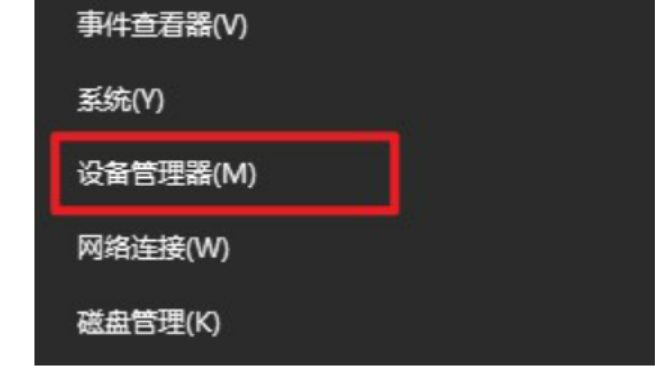
2、点击展开“显示适配器”,里面有你的显卡驱动。
3、右键选择显卡“更新驱动程序”。
4、选择“自动搜索更新的驱动程序软件”,等候安装进行即可。
显卡驱动主要作用:
1. 提供显卡硬件的控制和管理功能,包括显存的分配、显示模式的设置、屏幕分辨率的调整等。
2. 提供高级图形功能和计算能力,例如OpenGL和CUDA等,可以让计算机运行复杂的图形应用和科学计算。
3. 支持新的操作系统和应用程序,显卡驱动常常需要更新以支持新的操作系统和应用程序。
4. 提高图形性能和稳定性,显卡驱动可以对显卡硬件进行优化,提高图形性能和稳定性,使得游戏和图形应用程序可以顺畅运行。
总结:
展开“显示适配器”,选择显卡“更新驱动程序”。等候安装进行即可。